Para buscar y seleccionar partes de capas de elementos
- Si filtra por ubicación, amplíe la ventana de dibujo para ver el área de interés.
- En el mapa, seleccione las capas de elementos y el comando de búsqueda.
Por ejemplo, en Conjunto de herramientas AutoCAD Map 3D, haga clic en la ficha panel
 Datos
Datos  .
. - Para añadir más capas de elemento a los datos que se están buscando mediante la expresión, haga clic en Añadir capa y seleccione la capa que desee añadir. Para eliminar una capa, selecciónela en la lista y haga clic en Suprimir.
- En el área de expresión, utilice cualquiera de los siguientes tipos de expresión:
- Condición de ubicación: seleccione una de las opciones de Localizar en el mapa y defina una ubicación en el dibujo.
Por ejemplo, utilice una condición de ubicación para localizar todas las bocas de inspección de una sección de la ciudad. También se pueden encontrar todas las parcelas colindantes a una carretera o todas las tuberías de agua en 100 metros de la carretera.
- Condición de propiedad: selecciona todos los elementos que tengan el valor de propiedad que especifique. Inserte una propiedad, un operador o un valor.
Por ejemplo, para seleccionar todas las tuberías con un diámetro superior a 10, especifique Diameter > 10.
En la lista Propiedad se muestran las propiedades disponibles para esta clase de elemento. Puede ver e insertar los valores disponibles para una propiedad de la lista.
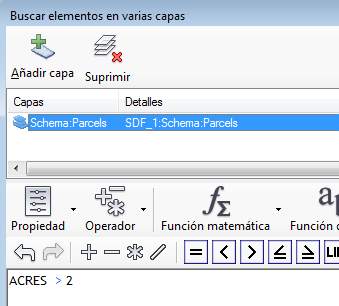
Añada capas y especifique la expresión que desee buscar.
- Condición de ubicación: seleccione una de las opciones de Localizar en el mapa y defina una ubicación en el dibujo.
- Si lo desea, puede añadir condiciones a la expresión.
- Valide su expresión.
- Haga clic en Aceptar para aplicar el filtro.